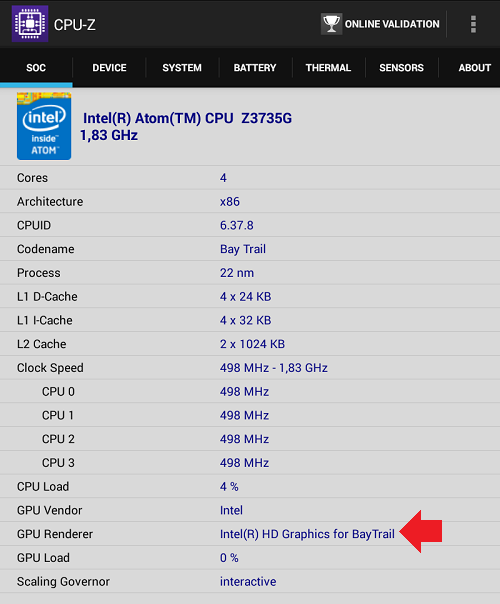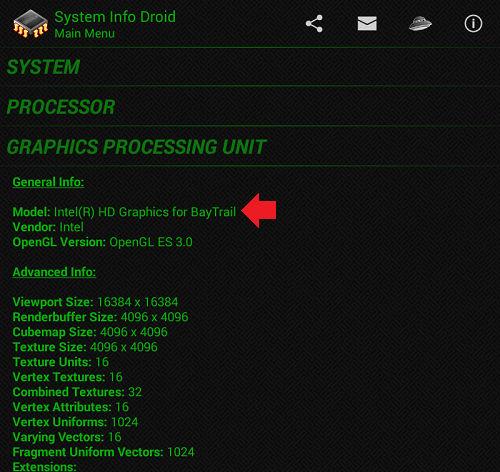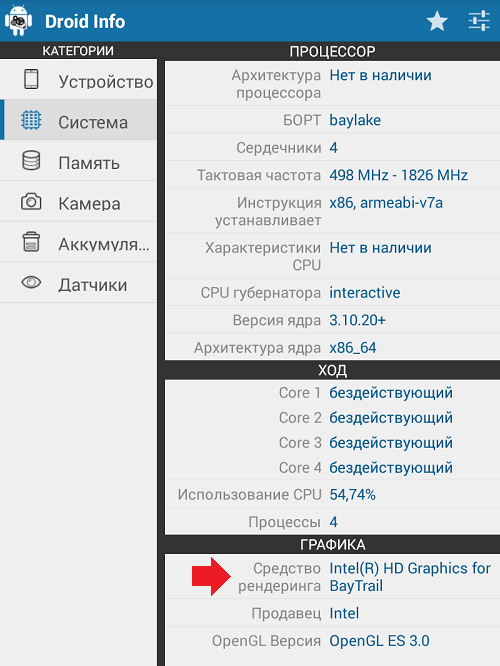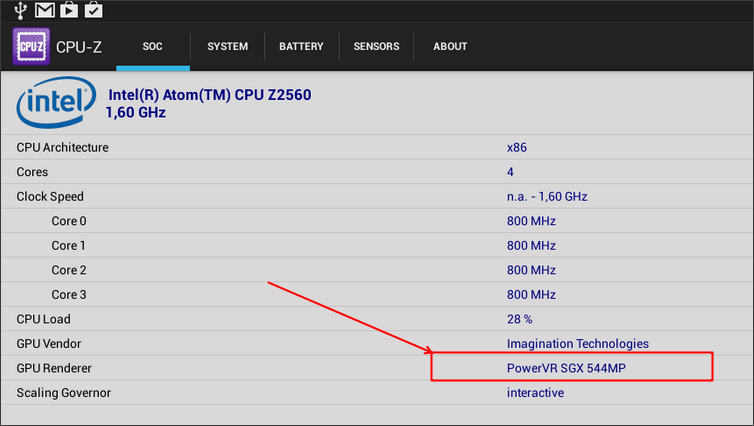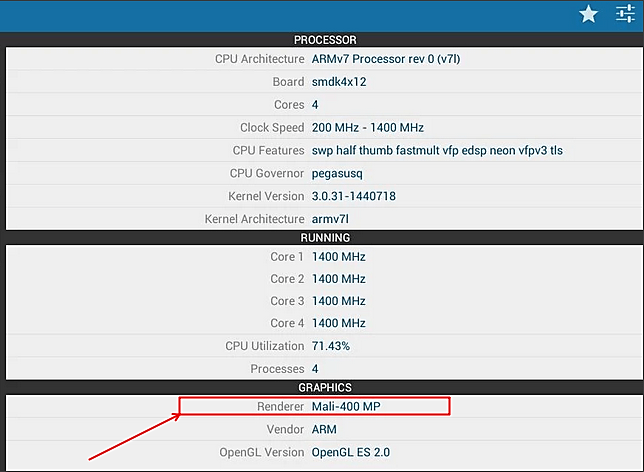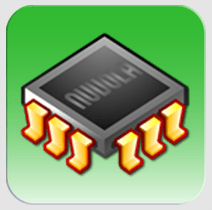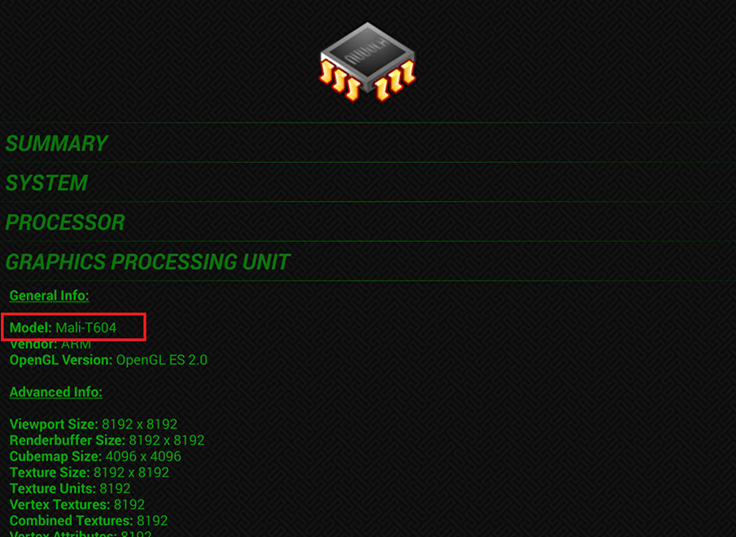как понять какой у тебя видеоускоритель
Как определить какой видео ускоритель (видео чип) установлен на смартфоне или планшете Android.
Как определить какой видео ускоритель (видео чип) установлен на смартфоне или планшете Android.
Наверняка вам знакомы утверждения, которые гласят, что данная игра не совместима с Arm V6, она предназначена для Tegra. Это и есть процессор и видеоускоритель, имеющиеся на устройствах Android. Сейчас разберемся, как определить именно ваш 3D процессор и ускоритель.
Начнем с того, что видеоускоритель — это всего лишь чип, отвечающий за обработку графики в играх. Иными словами — это видеокарта для смартфонов на базе Андроид.
Узнать, какой в вашем устройстве стоит процессор, можно с помощью программы Quadrant Standard Edition.
Скачиваете ее, устанавливаете и запускаете нажатием предпоследней кнопки. После чего обращаем внимание на информацию, предоставленную приложением.
Вот таким образом, можно узнать, какой процессор имеется в вашем Android устройстве.
Теперь осталось разобраться с определением «видеоускоритель». Для этого необходимо провести следующие операции: открываем Onliner.by. Вбиваем нужную нам модель телефона в поисковую строку и заходим на его страничку.
В техническом описании телефона есть пункт — графический ускоритель. Это и есть именно то, что мы искали.
Благодаря этим не сложным действиям мы узнали, какой видеоускоритель стоит на нашем устройстве, а так же какой у него процессор.
Как узнать видеоускоритель на Андроид-устройстве?
Если вы любите играть в игры на телефоне или планшете на базе Android и скачивали для них кэш, то наверняка сталкивались с ситуацией, когда для одной игры было доступно несколько видов кэша — для различных видеоускорителей. Чтобы понять, какой вид кэша нужно скачивать именно для вашего устройства, надо просто узнать наименование видеоускорителя. Как это сделать?
На самом деле выяснить модель видеоускорителя проще простого, но для этого придется воспользоваться специальным приложением, скачать которое вы сможете в Google Play Маркет. Мы рассмотрим несколько из них.
Одним из самых популярных приложений, которое позволит вам узнать техническую информацию о вашем планшете или смартфоне, является CPU-Z. Распространяется бесплатно.
Запускаете приложение и на вкладке SOC находите пункт GPU Renderer — напротив него и будет написано наименование видеоускорителя.
System Info Droid
Еще одно приложение, которое позволит посмотреть технические характеристики устройства. Отличается необычным интерфейсом.
Чтобы посмотреть модель видеоускорителя, нажмите Graphics processing unit и в графе Model увидите нужное вам название.
Droid Hardware Info
Еще одно очень интересное и в то же время удобное приложения для просмотра информации о планшетах или смартфонах.
Запустите приложение и выберите раздел «Система». В подразделе «Графика » в пункте «Средство рендеринга» увидите название видеоускорителя.
Подобных приложений в Google Play Маркет предостаточно. Почти все они бесплатные и каким стоит пользоваться, решать только вам.
Друзья! Если наш сайт помог вам или просто понравился, вы можете помочь нам развиваться и двигаться дальше. Для этого можно:
Как узнать какой у вас видеоускоритель
Многие пользователи сталкивались с случаем, когда к одной игре не один апк файл и кэш, а четыре с различными пометками: Adreno, Mali, PowerVr, и Tegra. Вот как выглядит этот блок на нашем сайте:
Дело в том, что различные производители смартфонов или планшетов используют разные процессоры. В них встроен видео процессор, который мы и научимся различать. Разработчики игр в основном делают оптимизацию игры в общем файле апк и кэша для всех видеоускорителей. Но по каким-то причинам некоторые игры имеют спецификацию к разным ускорителям. Возможно это для лучшей оптимизации, а возможно и для экономии памяти устройств.
Для определения вашего видеоускорителя можно пойти тремя путями: Посмотреть в инструкцию к вашему устройству, штудировать специальные сервисы или официальные сайты, и использовать сторонние программы. Далее мы рассмотрим все эти способы подробнее.
1. Если вы приобрели ваш аппарат в магазине, то с большей вероятностью в комплекте к нему будет инструкция по использованию. Загляните туда и поищите пункт технических характеристик. Ищите пункт с описанием процессора и видеоускорителя. Также эти параметры могут быть обозначены CPU и GPU.
2. Во втором пункте мы обратимся к интернет источникам. Для начала рекомендую обратить внимание на каталог от 4PDA на странице 4pda.ru/devdb. Выберите тип вашего устройства, производителя, а также модель. Внизу технических характеристик ищите соответствующий пункт.
Если вдруг вашего устройства там нет, можете обратится к официальным источникам. Зайдите на сайт производителя смартфона или планшета и поищите его в каталоге продукций. Там также есть технические характеристики и модель вашего видеоускорителя.
В конце концов можете просто вбить в поисковую систему Гугл или Яндекс производителя и модель устройства. Таким образом вы получите информацию из неофициальных источников.
3. Теперь обратимся к сторонним приложениям, который вы можете скачать с Плей Маркет. Их там большое количество, но мы рассмотрим самые популярные:
Данное приложение – самое популярное для проверки производительности андроид устройств. Но если перейти в вкладку «Инфа», то там вы найдете графу «Графический процессор». Это и есть ваш видеоускоритель!
Данное приложение показывает самую подробную информацию о вашем устройстве, начиная с технических характеристик, а также наличием датчиков, операционной системы, и батареи. Но немного поискав графу GPU Renderer, вы увидите модель вашего графического видеоускорителя.
Ну вот и все) Надеюсь у вас все получилось! Если статья вам помогла, поделитесь с ней в социальных сетях.
Как узнать какой видеоускоритель на Android
Видеоускоритель – один из важнейших компонентов современного смартфона или планшета на базе Android. Ведь именно от него зависит, то насколько плавной и качественной будет картинка в играх. Поэтому многих пользователей интересует, какой видеоускоритель установлен в их устройстве.
К сожалению получить эту информацию из настроек Android невозможно. В большинстве прошивок там сообщается только о программном обеспечении и никаких данных об аппаратной части вашего смартфона или планшета.
Для того чтобы получить информацию о видеоускорителе придется устанавливать специальные приложения. В данной статье мы расскажем о том, какие приложения понадобятся и как узнать какой видеоускоритель на Android устройстве, которое вы используете.
CPU-Z
CPU-Z является одной из наиболее популярных программ для просмотра информации об аппаратной части устройства. Данная программа позволит вам узнать модель процессора, количество ядер, техпроцесс, тактовую частоту процессора, модель видеоускорителя, количество оперативной памяти, разрешение и плотность пикселей, объем файлового хранилища, характеристики аккумулятора, а также множество другой информации о вашем устройстве.
Поэтому если вам нужно узнать какой видеоускоритель на Андроид устройстве, то смело устанавливайте CPU-Z. С его помощью вы получите нужную вам информацию.
Droid Hardware Info
Программа Droid Hardware Info предоставит всю возможную информацию о вашем Андроид устройстве. С помощью данного приложения вы сможете узнать модель процессора и его характеристики, информацию о памяти устройства, характеристики передней и задней камер, характеристики батареи и информацию с сенсоров.
Если вы хотите узнать, какой видеоускоритель установлен на Андроид, то вам нужно перейти на вкладку «System». Здесь в разделе «Graphics» будет указано, какой видео ускоритель вы используете.
System Info Droid
System Info Droid – программа для просмотра информации об Андроид устройстве. Главной отличительной особенностью данной программы является ее интерфейс. Он немного аскетичен, но тем не менее, программой очень удобно пользоваться. Вся доступная в программе информация разделена на несколько разделов: Summary (Общие), System (Система), Processor (Процессор), Graphics processing unit (Видеоускоритель), Memory (Память), Display Экран), Camera (Камера), Temperature (Температура) и Sensors (Сенсоры). В этих разделах пользователь может ознакомиться с всей доступной информацией о своем Андроид устройстве.
Если вам необходимо узнать, какой видеоускоритель на вашем Android гаджете, то вам нужно открыть раздел Graphics processing unit.
Основатель проекта «Смартфонус» и автор более 2000 статей на тему ИТ для разных сайтов.
Спообы узнать вид видеоускорителя на Android
Иногда возникает необходимость узнать, что за видеоускоритель встроен в гаджет с Андроид у пользователя. Для определения типа встроенной графики на мобильных устройствах (GPU) существуют несколько приложений, а также веб-ресурсы, подробно описывающие характеристики смартфонов и планшетов. Далее рассмотрим порядок использования всех перечисленных инструментов для получения нужной информации.
Диагностические утилиты для гаджетов
Полные данные о «железе» смартфона на Андроиде можно увидеть по результатам работы специальных небольших диагностических утилит, представленных в магазине Google Play. В списке представленных данных эти программы выдают и то, какой GPU интегрирован системную плату гаджета.
CPU-Z

Это одно из самых популярных приложений, выдающих исчерпывающую информацию о характеристиках любого гаджета. Оно хорошо известно пользователям стационарных компьютеров и лэптопов, а сейчас доступно и для Андроид-устройств. Опишем, как при помощи CPU-Z узнать, какой модели видеоускоритель используется в девайсе:
Используя CPU-Z, при необходимости можно получить и любую дополнительную информацию о встроенных компонентах — модели и тактовой частоте процессора, количестве ядер, характеристиках дисплея, памяти, версии Андроид, типе и емкости батареи, всевозможных сенсорах устройства.
AIDA64
Это мобильное приложение также хорошо знакомо пользователям PC. Для Android оно доступно в магазине Google. Работать с AIDA64 тоже несложно:
AnTuTu Benchmark
Это популярнейшее приложение не только для получения справки о системных компонентах гаджета, но и для тестирования его реальной производительности. Чтобы узнать, используя AnTuTu Benchmark, что за видеоускоритель имеется в вашем устройстве на Андроиде, выполните следующее:
Более подробную информацию можно посмотреть, пролистав ниже это же окно до параграфа «Дисплей». Если же вас интересует реальная производительность вашего GPU и системы в целом, запустите тестирование гаджета с Андроид. После него можно будет сравнить полученные результаты с производительностью современных флагманов и ознакомиться с тем, на каком месте находится ваш гаджет на текущий момент.
Самостоятельный поиск информации
Для пользователей, не желающих для получения информации о видеочипе устанавливать на гаджет дополнительные приложения, подойдет ручной поиск необходимых сведений по доступным базам. Одну из самых обширных по смартфонам, планшетам и другим мобильным девайсам можно найти по адресу http://4pda.ru/devdb/.
Пользоваться каталогом очень просто:
Если в этой обширной базе вам по каким-то причинам не удастся найти собственный девайс на Андроид, останется обратиться к сайту производителя, где обычно можно найти каталоги устройств с подробным описанием их характеристик.